
見出し画像を作ろう(3)

見出し画像を作ろう(1)は、見出し画像の知識と作るために必要なソフト
見出し画像を作ろう(2)は、画像集めの知識と情報
見出し画像を作ろう(3)は、見出し画像を作る知識と技術

今回は、見出し画像を作る知識と技術です。
初めに言っておきますが、自分は画像の加工は中級程度です。
高度なことはできません。
ポイントを抑えているくらいで、悩むことも多い。
それでも、ある程度できるので、
みなさんに知識、情報、技術を伝えられたら、と思うのです。
それでは、見出し画像を作ってみましょう。
note のトップサイトで右上にある投稿をクリックします。
イラストを選ぶと、記事タイトルの上に灰色の丸があり、
クリックから画像をアップロード。
だけど、ちょっと待って。
この方法は、時間がかかり面倒くさい。
スマートな方法があります。
画像ビューワーから、アップしたい画像を選びます。
その画像を左クリックして、画像を抑え付けます。
(マウスの先に小さい枠が発生)
そのままマウスを移動させて、灰色の丸、付近まで。
「ドラッグして、指定画面に設定」が出ます。
左クリックを離すと、画像設定できます。これが簡単。
何でも良いので、いくつかの画像をアップしてみましょう。
どうですか? あれ~、なんだこれと思ったことはありませんか。
そうです。公式で発表されている通り、
「1280 × 670 px の規格でトリミングされます」
自分の画面が自動で、トリミングされてしまうのです。
運営側からすれば、大小さまざまなサイズだと、トップ画面が乱れて、見えにくくて仕方がありません。
対策として、同じ大きさで統一しよう、ということです。
アップする側としては、この大きさに合わせなければ、なりません。
結果、困るんですよね。
1280 × 670 より、小さな画像は、引き延ばされて粗くなります。
大きな画像は、一部がカットされます。(多くは、上下画像のカット)
カットされると、自分の持っていたイメージが表現されなくて、使えないということがあります。
とういうことで、リサイズ(画像の大きさ変更)をして、再度、挑戦。
大きい画像なら、上下左右が同じで、小さくしてみます。
縦が670なので、小さく近づけてリサイズしてみましょう。
結果、横幅が大きく引き延ばされます。ギャー。
スリムな人物だったのに、おデブちゃんになっちゃいました。
リサイズは、多少の横の引き延ばしを覚悟をする。
大きめのサイズから、少しリサイズして、多少は上下の部分をカットは我慢して、自分のイメージした画像に近づける。
これが一般的に行われています。
小さい画像を使うには、別の画像と張り合わせるのが良い。
そのまま使用しても横引き延ばしの刑? になりますから。
大きくリサイズはできますが、多くの場合、粗くなり使えない。
そもそも、1280 × 670の規格って、縦が小さすぎるんですよね。
横の約半分の大きさです。
自動でリサイズされるため、縦長の画像メインは難しい。
スリムな人物、縦長の建物などは、遠くか小さくするかです。
横長メインの風景などは、相性が良い。
これをどうするかが画像編集、リサイズの腕の見せ所。
画像編集ソフトで、個人的によく使うのは、
〇画像同士の張り合わせ
〇画像の一部を切り取り、貼り付け、加工、修正
〇画面を張り合わたあとに「画面上の色を習得」して、色合わせ
〇文字入力
見出し画像のレタッチでは、1280 × 670の規格が強制のため、
合成技術、リサイズの把握は重要です。
(レタッチとは、写真や画像データの編集・加工・修正のこと)
それぞれが使用する画像編集ソフトで腕を磨いてくださいね。
とっておきのテクニックを紹介します。
上記したように縦長メインは、見出し画像では使いづらい。
その画像をボツにした人も多いかと思います。
でも、なんとかして使う方法はあるのです。
自分が使いたい画像を1枚選びます。
リサイズで、縦サイズ優先(固定)にして、670にします。
それでリサイズすると、本来の画像を変形させずに済みます。
そのまま見出し画像に設定すると、横サイズが伸びてしまって意味がない。
対策として、1280 × 670の白100%の画像を下地に使って合成します。
すると横伸びしないんです。見た目として、小さめの画像に映ります。
この「1280 × 670、白画像」は、何かと重宝します。
合成で、下地として使い、この範囲内で進めていけば、トラブルが少ない。
イメージ的には、1280 × 670のキャンパスがあって、その上で描く感じ。
もちろん、このキャンパスに色を付けるのも可能です。
もうひとつ。
1280 × 670より、大きい画像を加工するときに、どうするか問題。
そのまま加工しても設定のときに自動トリミングされるので、
イメージと変わる恐れがあります。
そこで、一旦、大きい画像で設定、トリミングしてから保存を押す。
その画像を取り出してから、加工して、設定し直すと良いです。
ところで、「1280 × 670、100%白画像」って、ほしいですか?
あげます。(簡単に作れますけど、面倒くさいですよね)
下にありますので、取り出して、合成に使用してください。
参考まで、上記のテクニックを使った例を挙げます。
ジグソーパズル「幻の女性」(1)
上記の作品では、どうしても歪みのない、この画像が必要でした。
テクニックが役に立ちました。
(周りが白いので小さく見えます)
魔性の女
右端の女性の元の画像は、1024×1792の縦長巨大サイズです。
縦長の分、縦を670の固定リサイズだと小さい画像になってしまいました。
「見出し画像を作ろう」の見出し画像になっている右端の画像は、1024×1024です。これだと、約半分の大きさになります。
いかがだったでしょうか。
役に立てていれば、光栄です。
(終)
いいなと思ったら応援しよう!

